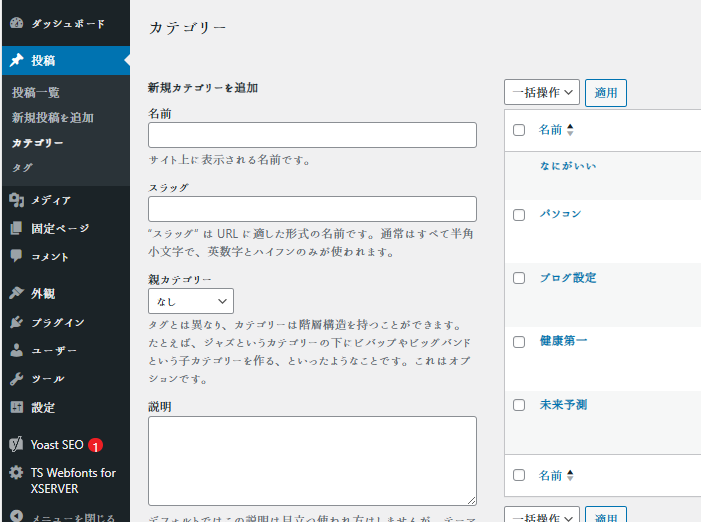カテゴリーの編集手順
WordPressのデフォルトテーマ(例:Twenty Twenty-Threeなど)で、後からカテゴリーを編集する手順を説明します。カテゴリーの編集は、記事の整理やSEO対策に役立ちます。
カテゴリーの編集手順
1. WordPressダッシュボードにログイン
まず、WordPressのダッシュボードにログインします。
2. カテゴリーページに移動
左側のメニューから「投稿」 > 「カテゴリー」をクリックします。
3. カテゴリーの編集
カテゴリーページでは、既存のカテゴリーのリストが表示されます。編集したいカテゴリーを見つけて、その名前の下にある「編集」リンクをクリックします。
4. カテゴリー情報の編集
カテゴリー編集ページでは、以下の情報を編集できます:
- 名前: カテゴリーの名前を変更します。
- スラッグ: URLに使用される部分を変更します。通常は英数字とハイフンで構成されます。
- 親カテゴリー: このカテゴリーが親カテゴリーに属する場合、親カテゴリーを選択します。
- 説明: カテゴリーの説明を入力します。テーマによっては、この説明がカテゴリーアーカイブページに表示されることがあります。
必要な情報を変更したら、「更新」ボタンをクリックして変更を保存します。
投稿のカテゴリーを編集する
「新規カテゴリーを追加」でも操作が行える。
編集画面で右上にある「設定」をクリックして「投稿」から「カテゴリー」の「新規カテゴリーを追加」でも操作が行える。
1. 投稿一覧ページに移動
左側のメニューから「投稿」 > 「投稿一覧」をクリックします。
2. 投稿の編集
編集したい投稿のタイトルの下にある「編集」リンクをクリックします。
3. カテゴリーの変更
投稿編集ページの右側にある「カテゴリー」セクションで、投稿のカテゴリーを変更できます。チェックボックスを使って、投稿に関連するカテゴリーを選択または解除します。
変更が完了したら、「更新」ボタンをクリックして保存します。
カテゴリーの一括編集
1. 投稿一覧ページに移動
左側のメニューから「投稿」 > 「投稿一覧」をクリックします。
2. 一括操作の選択
編集したい投稿にチェックを入れます。その後、「一括操作」ドロップダウンから「編集」を選び、「適用」をクリックします。
3. カテゴリーの一括変更
一括編集画面で、「カテゴリー」セクションを使って、選択した投稿のカテゴリーを変更します。必要なカテゴリーを選択して「更新」ボタンをクリックします。
注意点
- SEOへの影響: カテゴリーのスラッグを変更すると、URLが変わるため、SEOに影響を与える可能性があります。変更後は、リダイレクト設定を行うことを検討してください。
- 構造の見直し: カテゴリーの変更はサイトの構造に影響を与えるため、ユーザーがサイト内をナビゲートしやすいように、カテゴリー構造を見直すことも重要です。